360极速浏览器显示收藏栏的详细操作方法
1、首先打开360极速浏览器,在浏览器右上角点击“自定义和控制360极速浏览器”图标。

2、在弹出的浏览器菜单窗口中可以看到“选项”这一项,点击进入浏览器的选项页面。

3、进入选项页面后在页面左侧的导航栏中点击切换到“界面设置”页面。

4、接着在右侧的设置页面中可以看到“工具栏”设置项,在其中将“总是显示收藏栏”勾选启用就可以了。
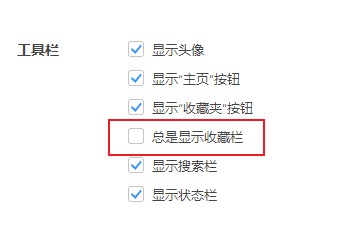
5、还有一个更简单一点的方法是在浏览器头部空白处单击鼠标右键,然后选择“显示收藏栏”。
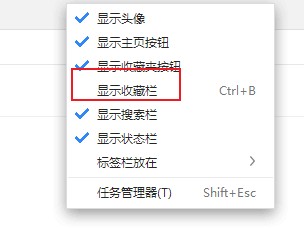
以上就是360极速浏览器显示收藏栏的详细操作方法,大家按照上面的方法来进行设置后,就可以重新看到360极速浏览器的收藏栏了。